티스토리 뷰
기존에 로지텍 무선 마우스 M590 리뷰를 작성한 후기가 있었는데, 내용이 너무 허술한 부분도 있고, 사용하면서 추가하고 싶은 내용도 생겨 완전히 새로운 포스팅으로 재작성하게 됐습니다.
제가 최근 몇 년 동안 사용해본 마우스는 로지텍 무선 마우스 M590, 무선 마우스 M335, 카카오 피치 무선 마우스 M238, Maxtill G10 마우스로 총 5가지를 사용해봤는데요. 그중에서도 개인적으로 가장 마음에 드는 마우스는 로지텍 무선 마우스 M590과 Maxtill G10 유선 마우스였는데요.
이번 포스팅에선 최근 3개월 이상 실사용하면서 느꼈던 장단점과 스펙, 로지텍 옵티컬 프로그램에 대해서 알아보도록 하겠습니다

로지텍 무선 마우스 M590 (로지텍 블루투스 마우스)
▼ 로지텍 무선 마우스 M590 사양
① 배터리 : AA 건전지 X 1개
② 배터리 수명 : 약 2년 (사용자 환경에 따라 다름)
③ 센서 해상도 : 1000 DPI
④ 버튼 수 : 7개 (휠 좌/우 움직임과 누름 동작 포함)
⑤ 무선 연결 방법 : 동봉된 유니파잉 수신기와 블루투스 페어링
▼ 로지텍 무선 마우스 M590 리뷰

M590은 길이는 너무 길지 않으면서도 높이가 높게 설계되어있어 전체적인 날카롭지 않은 둥그스름한 디자인을 보여주고, 좌측, 우측, 뒤쪽은 꺼끌꺼끌한 고무 느낌이 나는 재질을 사용해 손의 미끄럼 방지를 최소화하도록 되어있었습니다
좌측은 엄지를 최대한 받쳐줄 수 있도록 반달형태로 움푹 들어간 부분이 있고, 그 위로 검지 손가락으로 누를 수 있는 사이트 버튼이 2개 존재합니다.

상측엔 좌 / 우 마우스 버튼과 휠 마우스, 그리고 블루투스 장치를 선택할 수 있는 개별 버튼이 1개 포함되어 있습니다.

제가 사용해본 로지텍 마우스는 위에서 말씀드렸듯 3종이었는데, 그중에서도 M590은 가장 긴 편에 속하고, 가장 높은 편에 속하는 마우스인데요. 배우자의 경우 피치 다음에 M590을, 제 경우는 M335(검은색)와 M590이 가장 편안한 그립감을 선사했습니다.


제가 손이 작지도 않고 크지도 않은 남자 평균 손 크기라고 생각하는 편인데, 약간 작다는 느낌이 있기는 하지만 전체적인 그립감은 나쁘지 않았습니다. 아마 길이 대비 높이가 높아 파지 하는데 불편함이 없었던 것 같고, 오히려 손이 저보다 작으신 분들은 다른 마우스 대비 M590의 그립감이 좋다고 하시더라고요.


마우스 후면을 열어보면 AA 건전지 1개가 들어갈 수 있는 공간과 유니파잉 수신기 수납공간이 보입니다. 유니파잉 수신기는 블루투스와 다르게 PC USB 포트에 꼽기만 하면, 별도의 연결 없이 무선 마우스를 사용할 수 있도록 도와주는 수신기입니다.
마우스는 2개의 무선 수신기 연결이 가능한데, 하나는 유니파잉 수신기의 연결이 가능하고, 또 하나는 블루투스를 이용한 무선 연결이 가능한데요. 마우스 상측의 동그란 버튼을 2~4초 정도 누르면 녹색불이 깜빡이고, 깜빡이는 동안 PC, 모바일 기기와 블루투스 연결이 가능합니다.
그리고 가장 중요한 부분인 소음 부분입니다. 회사에서 일할 때도 자신의 마우스 소리가 신경에 거슬리시는 분들도 계시리라 생각되지만, 도서관에서 컴퓨터를 사용하시거나, 육아를 하시는 분들은 소음에 더욱 민감할 수밖에 없는 게 현실인데요. 이런 분들에겐 클릭 소음이 매우 작은 M590 모델은 좋은 선택이 될 수 있다고 생각됩니다.
▼ 로지텍 블루투스 마우스의 전용 프로그램
로지텍에선 무선 마우스와 무선 키보드를 사용자 입맛에 맞도록 수정할 수 있는 프로그램을 제공하고 있는데, 이름 있는 기업이라 제가 사용해봤던 프로그램 중에서는 가장 깔끔하게 만들어졌다는 생각이 들었습니다.
로지텍 옵션이란 프로그램은 무선 마우스를 연동시키면 자동으로 설치가 되도록 되어있습니다

프로그램에선 크게 3가지 기능을 지원하고 있으며, 그 첫 번째 기능은 마우스 버튼 동작 사양 변경입니다. M590 마우스의 누를 수 있는 총버튼은 8개가 존재하지만, 사용자 정의 변경 가능한 버튼은 사이드키 2개와 휠마우스 3개 동작을 합해 5개의 버튼이 존재합니다.

그리고 각 버튼을 모든 응용 프로그램에 동일하게 적용할 수도 있고, 특정 프로그램에 다르게 적용하는 좀 더 고급 설정의 변경 옵션도 제공하고 있습니다. 또한 각각의 버튼엔 여러 가지 미리 지정된 동작과 프로그램 실행 바로가기 등의 동작 기능을 지원하고 있습니다.

이 중에서도 휠 버튼 누름 기능은 제스처 기능이란 특화 기능도 포함되어 있는데요.
이 기능을 활용해 능률을 높일 수 있는 가장 좋은 항목은 윈도우10의 여러 바탕화면을 손쉽게 이동할 수 있다는 점인데, 이게 사용해보면 굉장히 편하고, 작업 능율도 향상되더라고요.

게이밍 마우스처럼 DPI, Hz 조절 기능은 아쉽게도 지원하고 있지 않지만, 포인터 속도와 부드러운 스크롤, 스크롤 휠 방향에 대한 사용자 설정을 지정할 수 있도록 되어있습니다. 이 것은 최소한의 배려라고 생각합니다.
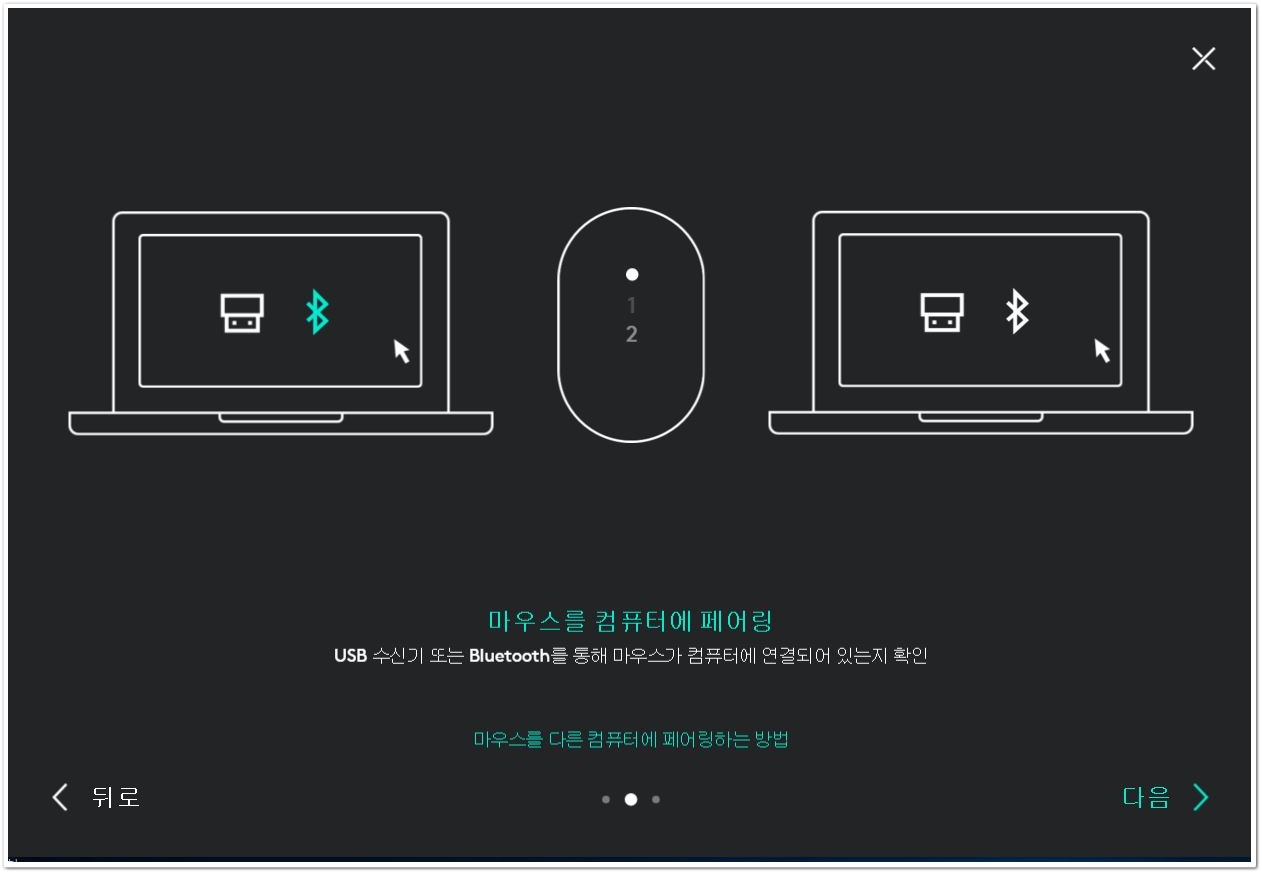
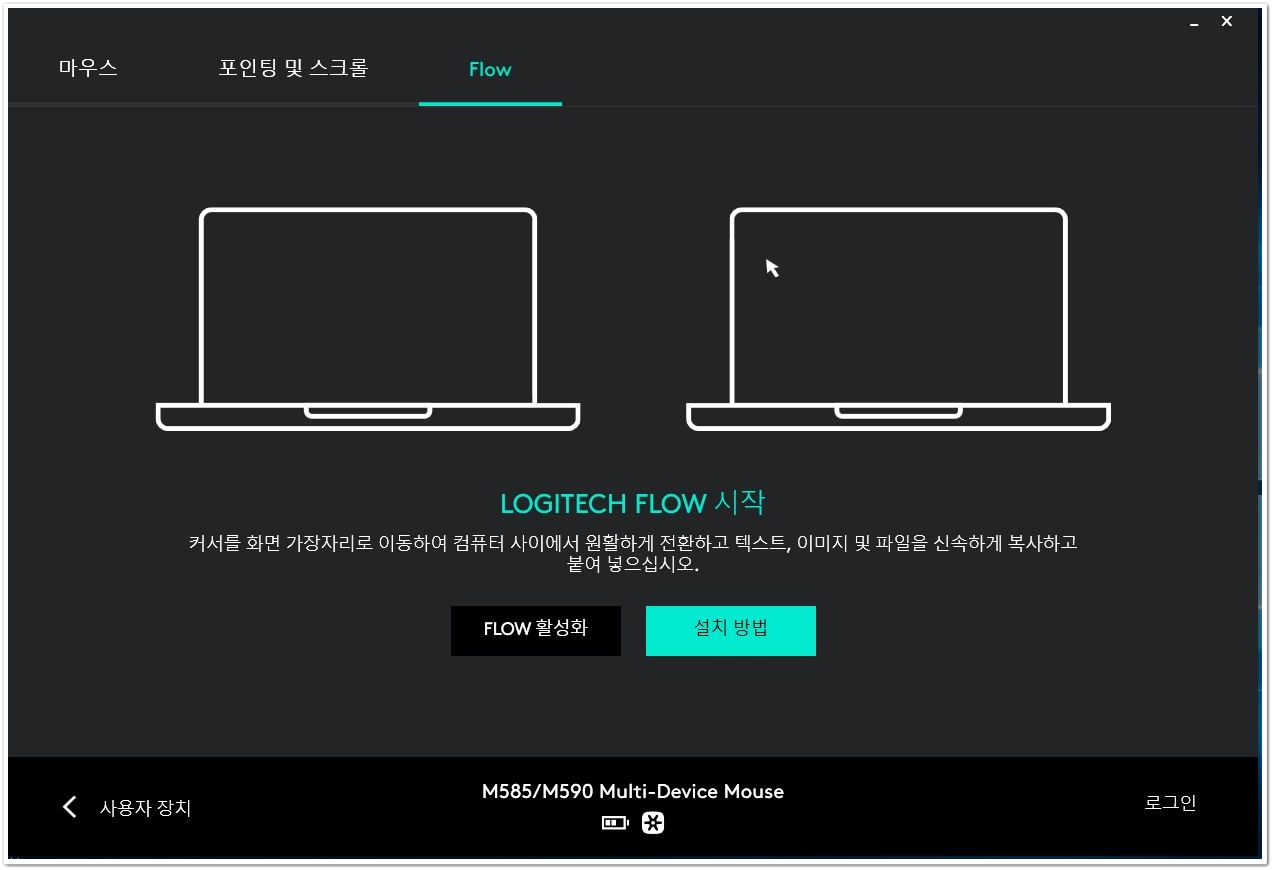
마지막으로 Logitect M590 기능으로 홍보하는 Flow라는 기능입니다. Flow는 쉽게 2대의 컴퓨터(노트북)을 동일한 네트워크(WIFI)에 연동, 마우스는 유니파잉 또는 블루투스를 이용한 2대의 PC를 연동한 후 2대를 하나의 PC처럼 자유롭게 파일 복사를 할 수 있는 기능이라 할 수 있습니다.
이 기능은 외근이 많아 데스크톱과 노트북을 같이 사용하시는 경우 별도의 복사 방법 필요 없이 손쉽게 파일을 이동할 수 있도록 도와줍니다.
▶캬~ 게이밍 마우스도 꽤 좋네요~맥스틸 Tron G10 사용후기
지금 소개해드린 로지텍 M590은 집에서 사용하고 있는데 정말 만족하고 사용하고 있는 제품인데요. 제가 작성한 MAXTILL TRON 마우스에 대한 포스팅도 있는데, 유선 마우스라도 괜찮다면 한번 쯤 읽어보시는 것도 좋을 것 같습니다.
마지막까지 포스팅을 읽어주셔서 감사드립니다.
'전자 제품 리뷰' 카테고리의 다른 글
| 컴퓨터 모니터, 필립스 24인치 246E9 후기 (0) | 2019.04.24 |
|---|---|
| 갤럭시S10 리뷰 - 카메라, 성능편 (0) | 2019.04.23 |
| 갤럭시S10 사용 후기 및 개봉기 (0) | 2019.04.22 |
| 삼성 노트북 추천 - 오디세이 NT850XAX 개봉기 (0) | 2019.04.02 |
| 게이밍 마우스 추천, 맥스틸 Tron G10 사용 후기 (0) | 2019.03.30 |
| 로지텍 무선 키보드 K480 3년 사용 후기 (로지텍 블루투스 키보드) (1) | 2019.03.28 |
| 무선 키보드 추천! 피스넷 블루투스 키보드 사용기 (0) | 2019.02.25 |
| 스마트워치 추천 갤럭시워치46mm 사용 후기 (4개월) (0) | 2019.02.06 |
